
যে কোনও অপারেটিং সিস্টেমে বিশেষ সরঞ্জাম বা পদ্ধতি রয়েছে যা আপনাকে এর সংস্করণটি জানতে দেয়। লিনাক্স বিতরণগুলিও এর ব্যতিক্রম নয়। এই নিবন্ধে আমরা লিনাক্সের সংস্করণটি কীভাবে খুঁজে বের করব সে সম্পর্কে কথা বলব।
আরও দেখুন: উইন্ডোজ 10 এ ওএস সংস্করণটি কীভাবে সন্ধান করবেন
লিনাক্স সংস্করণটি সন্ধান করুন
লিনাক্স কেবল কার্নেল যার ভিত্তিতে বিভিন্ন বিতরণ বিকাশ করা হয়। কখনও কখনও তাদের প্রচুর পরিমাণে বিভ্রান্ত হওয়া সহজ, তবে কীভাবে কার্নেলের সংস্করণ বা গ্রাফিকাল শেলটি পরীক্ষা করতে হয় তা জেনে আপনি যে কোনও সময়ে প্রয়োজনীয় সমস্ত তথ্য সন্ধান করতে পারেন। এবং চেক করার জন্য অনেকগুলি উপায় রয়েছে।
পদ্ধতি 1: ইনসি
ইনজ্সি সিস্টেম সম্পর্কিত সমস্ত তথ্য সংগ্রহের জন্য দুটি উপায়ে সহায়তা করবে তবে এটি কেবল লিনাক্স মিন্টে পূর্বেই ইনস্টল করা আছে। তবে এটি কোনও বিষয় নয়, একেবারে কোনও ব্যবহারকারী এটি কয়েক সেকেন্ডের মধ্যে অফিসিয়াল সংগ্রহস্থল থেকে ইনস্টল করতে পারবেন।
ইউটিলিটি ইনস্টলেশন এবং এটির সাথে কাজটি ঘটবে "টার্মিনাল" - উইন্ডোজে "কমান্ড প্রম্পট" এর একটি অ্যানালগ। অতএব, সিস্টেমটি ব্যবহার করে তথ্য পরীক্ষা করার সম্ভাব্য বিভিন্ন প্রকারের তালিকাবদ্ধ করার আগে "টার্মিনাল"এটি কীভাবে খুলতে হয় তা মন্তব্য করা এবং এটি মূল্যবান "টার্মিনাল"। এটি করতে, কী সংমিশ্রণটি টিপুন CTRL + ALT + T অথবা অনুসন্ধান অনুসন্ধানের সাহায্যে সিস্টেমটি অনুসন্ধান করুন "টার্মিনাল" (উদ্ধৃতি ব্যতীত)
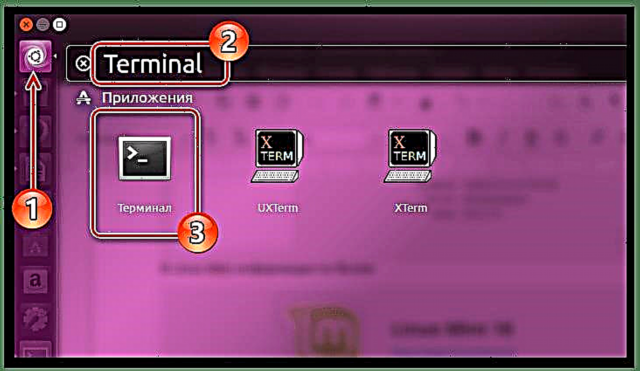
আরও দেখুন: উইন্ডোজ 10 এ কমান্ড প্রম্পট কীভাবে খুলবেন
Inxi ইনস্টলেশন
- নিম্নলিখিত কমান্ড লিখুন "টার্মিনাল" এবং ক্লিক করুন প্রবেশ করানInxi ইউটিলিটি ইনস্টল করতে:
sudo অ্যাপ্লিকেশন ইনস্টল করুন - এর পরে, ওএস ইনস্টল করার সময় আপনাকে যে পাসওয়ার্ডটি নির্দিষ্ট করা হয়েছে তা প্রবেশ করতে বলা হবে।
- ইনজি ডাউনলোড এবং ইন্সটল করার সময়, আপনাকে প্রতীকটি প্রবেশ করে সম্মতি জানাতে হবে "ডি" এবং ক্লিক করা প্রবেশ করান.
দ্রষ্টব্য: একটি পাসওয়ার্ড প্রবেশ করার সময়, অক্ষরে প্রবেশ করুন "টার্মিনাল" প্রদর্শিত হয় না, তাই পছন্দসই সংমিশ্রণ লিখুন এবং টিপুন প্রবেশ করান, এবং সিস্টেমটি আপনাকে উত্তর দেবে আপনি পাসওয়ার্ডটি সঠিকভাবে প্রবেশ করেছেন কিনা তা।
ভিতরে একটি লাইন টিপুন পরে "টার্মিনাল" রান আপ - এর অর্থ হল ইনস্টলেশন প্রক্রিয়া শুরু হয়েছে। শেষ পর্যন্ত, এটি শেষ হওয়ার জন্য আপনাকে অপেক্ষা করতে হবে। এটি আপনার ডাকনাম যা প্রদর্শিত হয় এবং পিসির নাম দিয়ে এটি নির্ধারণ করতে পারেন।

সংস্করণ চেক
ইনস্টলেশন করার পরে, নিম্নলিখিত কমান্ডটি প্রবেশ করে আপনি সিস্টেমের তথ্য পরীক্ষা করতে পারেন:
inxi -S
এর পরে, নীচের তথ্যগুলি পর্দায় প্রদর্শিত হবে:
- হোস্ট - কম্পিউটারের নাম;
- কার্নেল - সিস্টেমের মূল এবং তার ক্ষমতা;
- ডেস্কটপ - সিস্টেমের গ্রাফিকাল শেল এবং এর সংস্করণ;
- ডিস্ট্রো - বিতরণের নাম এবং এর সংস্করণ।

তবে ইনসি ইউটিলিটি যে সমস্ত তথ্য সরবরাহ করতে পারে তার থেকে এটি অনেক দূরে। সমস্ত তথ্য জানতে, কমান্ডটি প্রবেশ করুন:
inxi -F
ফলস্বরূপ, একেবারে সমস্ত তথ্য প্রদর্শিত হবে।

পদ্ধতি 2: টার্মিনাল
যে পদ্ধতিটি শেষে বর্ণিত হবে তার বিপরীতে, এর একটি অনিন্দ্য সুবিধা রয়েছে - নির্দেশটি সমস্ত বিতরণে সাধারণ to তবে, যদি ব্যবহারকারী সবেমাত্র উইন্ডোজ থেকে এসেছেন এবং এখনও এটি কী তা জানেন না "টার্মিনাল", খাপ খাইয়ে নেওয়া তার পক্ষে কঠিন হবে। তবে প্রথম জিনিস।
যদি আপনার ইনস্টলড লিনাক্স বিতরণের সংস্করণ নির্ধারণ করতে হয় তবে এর জন্য অনেকগুলি আদেশ রয়েছে। এখন তাদের মধ্যে সর্বাধিক জনপ্রিয় বাছাই করা হবে।
- আপনি যদি অপ্রয়োজনীয় বিশদ ছাড়াই কেবল বিতরণ তথ্যে আগ্রহী হন তবে কমান্ডটি ব্যবহার করা ভাল:
বিড়াল / ইত্যাদি / ইস্যুপ্রবেশ করার পরে কোন সংস্করণ তথ্য স্ক্রিনে প্রদর্শিত হবে।
- আপনার যদি আরও বিশদ তথ্যের প্রয়োজন হয় তবে কমান্ডটি প্রবেশ করুন:
lsb_release -aএটি বিতরণের নাম, সংস্করণ এবং কোডের নাম প্রদর্শন করবে।
- এটি অন্তর্নির্মিত ইউটিলিটিগুলি নিজেরাই সংগ্রহ করে এমন তথ্য ছিল, তবে ডেভেলপারদের নিজেরাই রেখেছিল এমন তথ্য দেখার সুযোগ রয়েছে। এটি করতে, কমান্ডটি নিবন্ধ করুন:
বিড়াল / ইত্যাদি / * - মুক্তিএই কমান্ডটি বিতরণ প্রকাশ সম্পর্কে সমস্ত তথ্য প্রদর্শন করবে।



লিনাক্সের সংস্করণ পরীক্ষা করার জন্য এটি কেবলমাত্র সাধারণ কমান্ডই নয়, তবে সিস্টেম সম্পর্কে প্রয়োজনীয় সমস্ত তথ্য সন্ধান করার জন্য এগুলি যথেষ্ট পরিমাণে বেশি।
পদ্ধতি 3: বিশেষ সরঞ্জাম
এই পদ্ধতিটি সেই ব্যবহারকারীদের জন্য উপযুক্ত, যারা সবেমাত্র লিনাক্স-ভিত্তিক ওএসের সাথে পরিচিত হতে শুরু করেছেন এবং এখনও এ থেকে সতর্ক রয়েছেন "টার্মিনাল"কারণ এটিতে গ্রাফিকাল ইন্টারফেসের অভাব রয়েছে। যাইহোক, এই পদ্ধতির তার ত্রুটি রয়েছে। সুতরাং, এটির সাহায্যে আপনি সিস্টেম সম্পর্কে সমস্ত বিবরণ একবারে খুঁজে পেতে পারবেন না।
- সুতরাং, সিস্টেম সম্পর্কে তথ্য সন্ধান করার জন্য আপনাকে এর পরামিতিগুলি প্রবেশ করতে হবে। বিভিন্ন বিতরণে, এটি আলাদাভাবে করা হয়। সুতরাং, উবুন্টুতে আপনাকে আইকনে বাম-ক্লিক (এলএমবি) করতে হবে সিস্টেম সেটিংস টাস্কবারে

যদি ওএস ইনস্টল করার পরে আপনি এতে কোনও সংশোধন করেন এবং এই আইকনটি প্যানেল থেকে অদৃশ্য হয়ে যায়, আপনি সহজেই সিস্টেমটি অনুসন্ধান করে এই ইউটিলিটিটি সন্ধান করতে পারেন। শুধু মেনু খুলুন "শুরু" এবং অনুসন্ধান বারে লিখুন সিস্টেম সেটিংস.
- সিস্টেমের পরামিতিগুলি প্রবেশ করার পরে আপনাকে বিভাগে সন্ধান করতে হবে "সিস্টেম" আইকন সিস্টেম তথ্য উবুন্টু বা "বিবরণ" লিনাক্স মিন্টে, তারপরে এটি ক্লিক করুন।
- এর পরে, একটি উইন্ডো আসবে যেখানে ইনস্টল করা সিস্টেম সম্পর্কিত তথ্য থাকবে। ব্যবহৃত ওএসের উপর নির্ভর করে, তাদের প্রচুর পরিমাণে পৃথক হতে পারে। সুতরাং, উবুন্টুতে, শুধুমাত্র বিতরণ সংস্করণ (1), ব্যবহৃত গ্রাফিক্স (2) এবং সিস্টেমের ক্ষমতা (3).

লিনাক্স মিন্টের আরও তথ্য রয়েছে:


দ্রষ্টব্য: উবুন্টু ওএসের উদাহরণে নির্দেশনাটি সরবরাহ করা হয়েছে, তবে মূল পয়েন্টগুলি অন্যান্য লিনাক্স বিতরণের সাথে সমান, কেবল কয়েকটি ইন্টারফেসের উপাদানগুলির বিন্যাস পৃথক করে।

সুতরাং আমরা সিস্টেমের গ্রাফিকাল ইন্টারফেস ব্যবহার করে লিনাক্স সংস্করণটি খুঁজে পেয়েছি। এটি পুনরাবৃত্তি করার মতো যে, বিভিন্ন ওএসে উপাদানগুলির বিন্যাস বিভিন্ন রকম হতে পারে, তবে সারাংশটি হ'ল: এটি সম্পর্কে তথ্য খুলতে হবে এমন সিস্টেমের সেটিংস সন্ধান করা।
উপসংহার
আপনি দেখতে পাচ্ছেন, লিনাক্স সংস্করণটি খুঁজে বের করার অনেকগুলি উপায় রয়েছে। এর জন্য উভয় গ্রাফিকাল সরঞ্জাম এবং ইউটিলিটিগুলির মধ্যে যেমন "বিলাসিতা" নেই। কী ব্যবহার করবেন - কেবল আপনার জন্য বেছে নিন। শুধুমাত্র একটি জিনিস গুরুত্বপূর্ণ - পছন্দসই ফলাফল পেতে।














